- Înainte de noi mișcare pentru a face față oricăror pași, vă sugerăm să verificați Cerințe de sistem pentru Windows 10.
- Nu fiecare stick flash USB compatibil (6 GB spațiu de stocare) va încărca instalarefișiere. În cazul în care aveți o alternativă USB unitate flash, încercați să creați din nou setarea și încercați să instalați Windows 10 din nou.
- Pentru orice probleme legate de unitățile USB externe, veți găsi cu siguranță o soluție în categoria noastră dedicată.
- Centrul de erori Windows 10 este plin de articole de experți și ghiduri complete despre cum să remediați erorile Windows 10. Îl puteți folosi ca referință principală a informațiilor pe acest subiect.
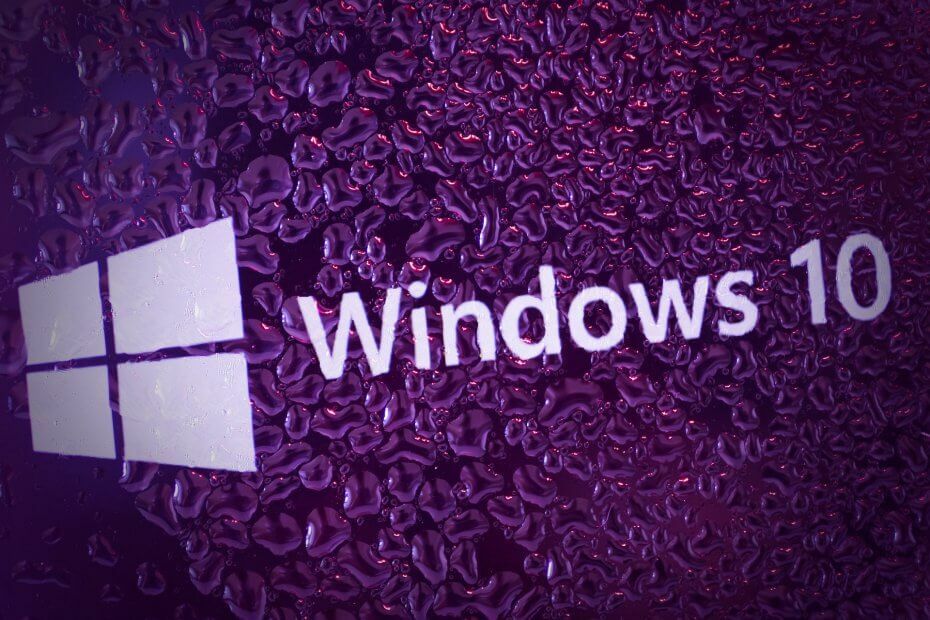
- Descărcați DriverFix acum gratuit (descărcare securizată)
- Lansați programul și apăsați tasta Scanează pictogramă
- Așteptați finalizarea scanării și începeți instalarea driverelor necesare
- DriverFix a fost descărcat cu succes de 0 cititori luna aceasta.
Odată cu trecerea timpului, instalarea Windows a devenit o plimbare în parc.
Oricine își amintește Windows XP și procesul îndelungat de instalare urmat îndeaproape de căutarea șoferului demoralizant? Acestea sunt, din fericire, lucrurile din trecut.
Cu toate acestea, în ciuda faptului că Windows 10 instalarea este simplă, există unele erori, ca Un driver media lipsește ... prompt care împiedică utilizatorii să continue la ecranul Instalare acum.
Suportul de instalare USB pornește bine, cu toate acestea, instalarea eșuează din cauza lipsei driverului hub USB.
Am oferit câteva soluții care ar trebui să vă ajute să depășiți această problemă. Verificați-le mai jos.
Cum pot remedia un driver media care lipsește computerului dvs. în Windows 10?
- Asigurați-vă că îndepliniți cerințele Windows 10
- Utilizați un software de actualizare a driverelor terță parte
- Încercați să comutați hub-ul USB la jumătatea drumului
- Încercați un stick USB diferit și utilizați exclusiv portul USB 2.0
- Setați opțiunea USB la Auto și dezactivați Legacy USB, dacă este disponibilă
- Încercați să utilizați Rufus în locul Instrumentului de creare a media sau DVD
1. Asigurați-vă că îndepliniți cerințele Windows 10
Să începem cu începutul. Înainte de a trece la pași, vă sugerăm să verificați cerințele de sistem pentru Windows 10.
Pe lângă aplicarea acestui lucru la o configurație standard a sistemului, și noi vă recomandăm să vă actualizați BIOS-ul (dacă sunt disponibile actualizări) înainte de a trece la o instalare curată de Windows 10.
Iată cerințele minime de sistem pe care trebuie să le îndepliniți pentru a rula Windows 10:
- CPU: 1 gigahertz (GHz) sau procesor mai rapid sau SoC
- Berbec: 1 gigabyte (GB) pentru 32 de biți sau 2 GB pentru 64 de biți
- HDD spațiu: 16 GB pentru sistemul de operare pe 32 de biți 20 GB pentru sistemul de operare pe 64 de biți
- GPU: DirectX 9 sau o versiune ulterioară cu driver WDDM 1.0
-
Afişa: 800×600
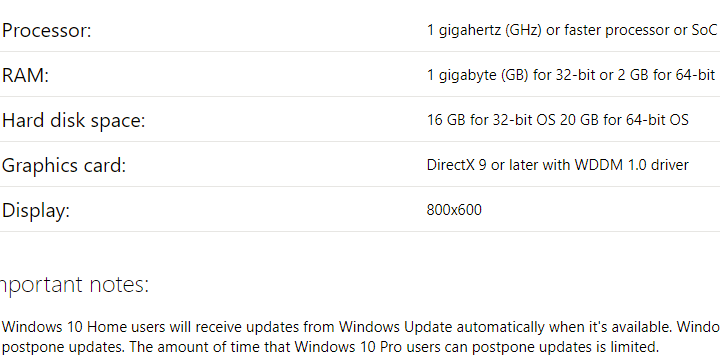
Desigur, pentru a obține un flux de lucru perfect, este mai bine să aveți cel puțin 2 GB RAM (3 pentru versiunea pe 64 de biți) și o putere de procesare mult mai bună.
2. Utilizați un software de actualizare a driverelor terță parte
Descărcarea manuală a driverelor poate duce la defecțiuni grave, deoarece este un proces care prezintă riscul instalării unui driver greșit.
Utilizarea unui instrument dedicat pentru a găsi driverul lipsă pentru computerul dvs. Windows 10 este una dintre cele mai sigure și economisitoare de timp. Un software profesionist de actualizare a driverelor va găsi automat driverele lipsă și le va instala în câteva secunde.
 Driverele sunt esențiale pentru computerul dvs. și pentru toate programele pe care le utilizați zilnic. Dacă doriți să evitați blocările, blocările, erorile, întârzierile sau orice alte probleme, va trebui să le mențineți actualizate.Verificarea constantă a actualizărilor driverului consumă mult timp. Din fericire, puteți utiliza o soluție automatizată care va verifica în siguranță noi actualizări și le va aplica cu ușurință, de aceea vă recomandăm cu tărie DriverFix.Urmați acești pași simpli pentru a vă actualiza în siguranță driverele:
Driverele sunt esențiale pentru computerul dvs. și pentru toate programele pe care le utilizați zilnic. Dacă doriți să evitați blocările, blocările, erorile, întârzierile sau orice alte probleme, va trebui să le mențineți actualizate.Verificarea constantă a actualizărilor driverului consumă mult timp. Din fericire, puteți utiliza o soluție automatizată care va verifica în siguranță noi actualizări și le va aplica cu ușurință, de aceea vă recomandăm cu tărie DriverFix.Urmați acești pași simpli pentru a vă actualiza în siguranță driverele:
- Descărcați și instalați DriverFix.
- Lansați aplicația.
- Așteptați ca DriverFix să vă detecteze toți driverele defecte.
- Software-ul vă va arăta acum toți driverele care au probleme și trebuie doar să le selectați pe cele pe care le-ați dori să le remediați.
- Așteptați ca DriverFix să descarce și să instaleze cele mai noi drivere.
- Repornire computerul dvs. pentru ca modificările să aibă efect.

DriverFix
Driverele nu vor mai crea probleme dacă descărcați și utilizați astăzi acest software puternic.
Vizitati site-ul
Disclaimer: acest program trebuie actualizat de la versiunea gratuită pentru a efectua unele acțiuni specifice.
3. Încercați să comutați hub-ul USB la jumătatea drumului
Aceasta nu este o problemă nouă. Nu cu o întindere lungă. Mulți utilizatori au întâmpinat eroarea în timp ce instalau în mod curat Windows 7 și 8.
Acum, se pare că un anumit utilizator a furnizat soluția pentru Problemă de instalare Windows 7, care, sperăm, se poate aplica Windows 8 sau, în acest caz, Windows 10.
Și anume, el / ea a reușit să treacă de ecranul de eroare cu o soluție inteligentă. Iată cum să o faci singur:
- Creați unitatea de instalare USB cu Instrument de creare a mass-media sau Rufus.
- Porniți de pe unitate și așteptați încărcarea fișierelor de instalare.
- Alegeți preferințele și faceți clic pe Instalare acum.
- Când apare eroarea, faceți clic pe Anulare, deconectați USB-ul și conectați-l la un alt port USB.
- Faceți clic din nou pe Instalare acum și totul ar trebui să funcționeze bine.
Rulați o scanare a sistemului pentru a descoperi erori potențiale

Descărcați Restoro
Instrument de reparare PC

Clic Incepe scanarea pentru a găsi problemele Windows.

Clic Repara tot pentru a remedia problemele cu tehnologiile brevetate.
Rulați o scanare PC cu Restoro Repair Tool pentru a găsi erori care cauzează probleme de securitate și încetinesc. După finalizarea scanării, procesul de reparare va înlocui fișierele deteriorate cu fișiere și componente Windows noi.
Acest lucru ar trebui să funcționeze, dar trebuie să subliniem că acest lucru se aplică mai ales utilizatorilor care au instalat deja Windows 10 pe o anumită mașină.
4. Încercați un stick USB diferit și utilizați exclusiv portul USB 2.0
Din anumite motive, nu toate stick-urile USB compatibile (6 GB spațiu de stocare) vor încărca fișierele de instalare.
În cazul în care aveți o unitate flash USB alternativă, încercați să creați din nou setarea și încercați să instalați din nou Windows 10. Puteți utiliza fie Instrumentul de creare media, fie orice aplicație terță parte.
Mai mult, dacă nu ați instalat niciodată Windows 10 înainte pe computerul dat, este posibil ca BIOS-ul să nu încarce setarea de instalare dacă utilizați un port USB 3.0.
Deci, asigurați-vă că rămâneți exclusiv cu porturile USB 2.0 în timp ce instalați Windows 10. Veți recunoaște cu ușurință portul USB 3.0 după banda albastră din interior.
5. Setați opțiunea USB la Auto și dezactivați Legacy USB, dacă este disponibilă
Dezactivarea / activarea unora dintre opțiunile disponibile în BIOS a ajutat unii utilizatori să ocolească eroarea.
În primul rând, dacă instalați o versiune pe 64 de biți a Windows 10, vă recomandăm să dezactivați Legacy USB și Legacy BIOS în setările BIOS (UEFI).
De asemenea, asigurați-vă că activați AHCI înainte de a conecta unitatea de instalare flash.
Unele configurații contemporane permit utilizatorilor să activeze opțiunea USB numai pe USB 3.0. Vă sugerăm să o setați la Auto. Dacă aveți această opțiune în meniul BIOS / UEFI, desigur.
6. Încercați să utilizați Rufus în locul Instrumentului de creare a media sau DVD
În cele din urmă, dacă nu reușiți să treceți cu el, este posibil să începeți de la zero cu Rufus.
Chiar dacă Instrumentul de creare a mediilor furnizat de Microsoft funcționează de obicei foarte bine, vă sugerăm să încercați alternativa.
De asemenea, dacă ați epuizat opțiunile atunci când vine vorba de instalarea Windows 10 din Bliț USB, doar încercați un DVD.
Puteți descărca fișierul ISO și îl puteți inscripționa pe DVD folosind altceva decât resursele Windows. Condiția principală este să aveți la dispoziție un DVD-ROM.
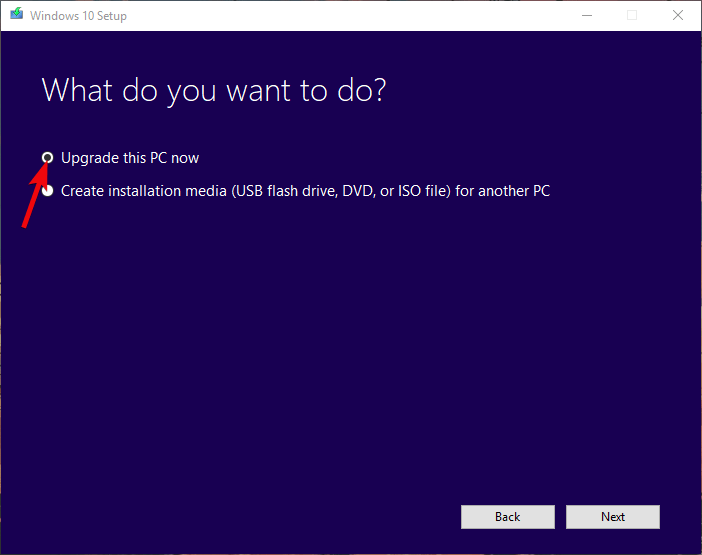
O altă soluție viabilă este actualizarea la Windows 10 de la Windows 7 / 8.1 cu instrumentul Media Creation prin sistem și efectuarea unei reinstalări curate ulterior.
Asta ar trebui să o facă. În cazul în care aveți o soluție alternativă sau întrebări cu privire la cele înrolate, asigurați-vă că ne spuneți în secțiunea de comentarii de mai jos.
 Încă aveți probleme?Remediați-le cu acest instrument:
Încă aveți probleme?Remediați-le cu acest instrument:
- Descărcați acest instrument de reparare a computerului evaluat excelent pe TrustPilot.com (descărcarea începe de pe această pagină).
- Clic Incepe scanarea pentru a găsi probleme cu Windows care ar putea cauza probleme PC.
- Clic Repara tot pentru a remedia problemele cu tehnologiile brevetate (Reducere exclusivă pentru cititorii noștri).
Restoro a fost descărcat de 0 cititori luna aceasta.
întrebări frecvente
Începeți deconectând și reconectând unitatea USB și încercând un alt port USB. Dacă asta nu rezolvă problema, treceți prin intermediul nostru ghid complet pentru a remedia acest lucru.
Suportul poate fi un DVD, USB sau HDD. Deci, driverul media este driverul pentru media pe care îl utilizați pentru a instala Windows. Dacă îți lipsește un șofer, iată un lista cu cel mai bun software care vă poate ajuta să actualizați driverele.
În zilele noastre, Microsoft actualizează driverele ca actualizări opționale. Aici este cum să verificați driverele folosind Vizualizați actualizările opționale.


